Win7修改磁盤盤符提示“參數(shù)錯誤”該怎么辦?
用戶在安裝win7系統(tǒng)之后覺得系統(tǒng)磁盤分區(qū)太多,想要重新設(shè)置,但是打開磁盤之后一直提示“參數(shù)錯誤”,嘗試了幾個解決方法都沒有效果,這是怎么回事?下面我們就來看看修改磁盤盤符提示“參數(shù)錯誤”的解決方法。
具體方法如下:
1、首先最簡單的就是重新分區(qū),有些時候,我們由于磁盤的問題,我們需要重新分區(qū)解決這個問題的,但是有些時候,這個也不行,我就是重新分區(qū)了以后,依然解決不了問題;

2、我們要修改的這個盤默認是虛擬系統(tǒng)了,因此沒辦法修改,我們會看到如果是默認了,明明沒有保存任何東西,卻用掉了好多g就是因為這個了;

3、我修改盤符是因為自己安裝了一個固態(tài)硬盤,但是分區(qū)以后,固態(tài)硬盤的另一伴報道了機械硬盤的后面,這樣的話,對于我們的速度是有影響的,因此打開了管理里面的磁盤管理,卻無法修改了;
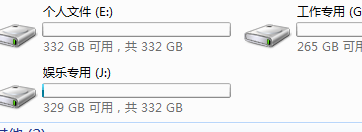
4、我們就這樣來修改就好了,點擊計算機,選擇右鍵,屬性按鈕就好了;

5、打開以后,我們就會看到里面有一個高級系統(tǒng)設(shè)置的,我們就點擊這個就好了;

6、點擊以后,在這個界面里面,我們就要選擇這個里面的高級了,我們選擇好了以后,繼續(xù)下一步;
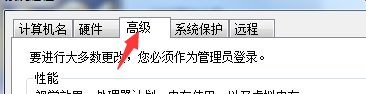
7、下一步,就是在高級里面,我們會看到有一個性能,里面有設(shè)置的,我們就點擊這個設(shè)置按鈕;
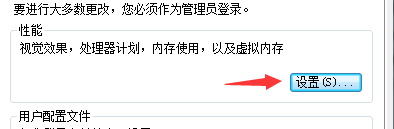
8、在這個設(shè)置的界面里面,我們會看到依然就有一個高級的按鈕的,我們就繼續(xù)點擊這個按鈕;
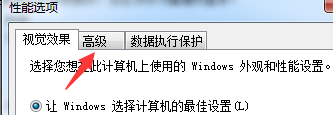
9、在這個下面有一個虛擬程序的,我們就可以點擊下面的更改的按鈕,進入到界面里面就好了;
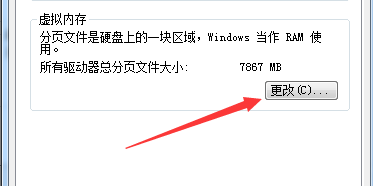
10、然后我們會看到,我們修改的盤符后面多了一個托管的系統(tǒng),所以我們沒辦法修改的;

11、我們選擇托管的系統(tǒng)以后,我們就把下面的選擇成無分頁文件,然后點擊設(shè)置按鈕就好了;
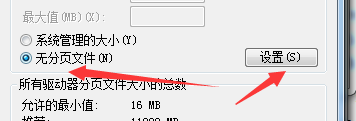
12、設(shè)置了以后,我們會看到這個盤的內(nèi)容變化了,我們再把虛擬程序放到應(yīng)該放地方;
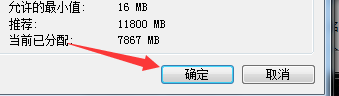
13、設(shè)置完畢以后,我們在點擊管理,更改磁盤管理,我們修改盤符的時候,我們就發(fā)現(xiàn),可以成功了。
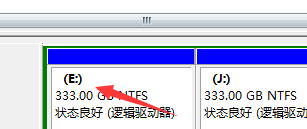
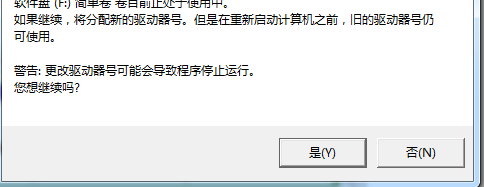
關(guān)于win7系統(tǒng)修改磁盤盤符時提示“參數(shù)錯誤”的解決方法分享到這里了。
相關(guān)文章:
1. 怎么使用命令提示符重裝Win10系統(tǒng)?使用命令提示符重裝Win10系統(tǒng)的方法2. Win11找不到回收站怎么辦?Win11顯示回收站的方法3. freebsd 服務(wù)器 ARP綁定腳本4. Win11關(guān)機一直重啟怎么辦?Win11關(guān)機不斷重啟解決方法5. Win10必應(yīng)搜索不了怎么辦?Win10系統(tǒng)bing搜索不了的解決方法6. Win10點擊開始菜單沒有反應(yīng)怎么辦?Win10點擊開始菜單沒有反應(yīng)的解決方法7. 消息稱微軟將在未來幾周內(nèi)推送 Win11 22H2“Moment 2”更新8. Win10臺式電腦怎么WiFi連接網(wǎng)絡(luò)?Win10臺式電腦連接無線網(wǎng)絡(luò)方法9. Win10黑屏了怎么辦?Win10黑屏處理方法10. Win11電腦耳機有滋滋的雜音怎么辦?Win11電腦有滋滋的雜音解決辦法

 網(wǎng)公網(wǎng)安備
網(wǎng)公網(wǎng)安備